hypermesh与ansys接口
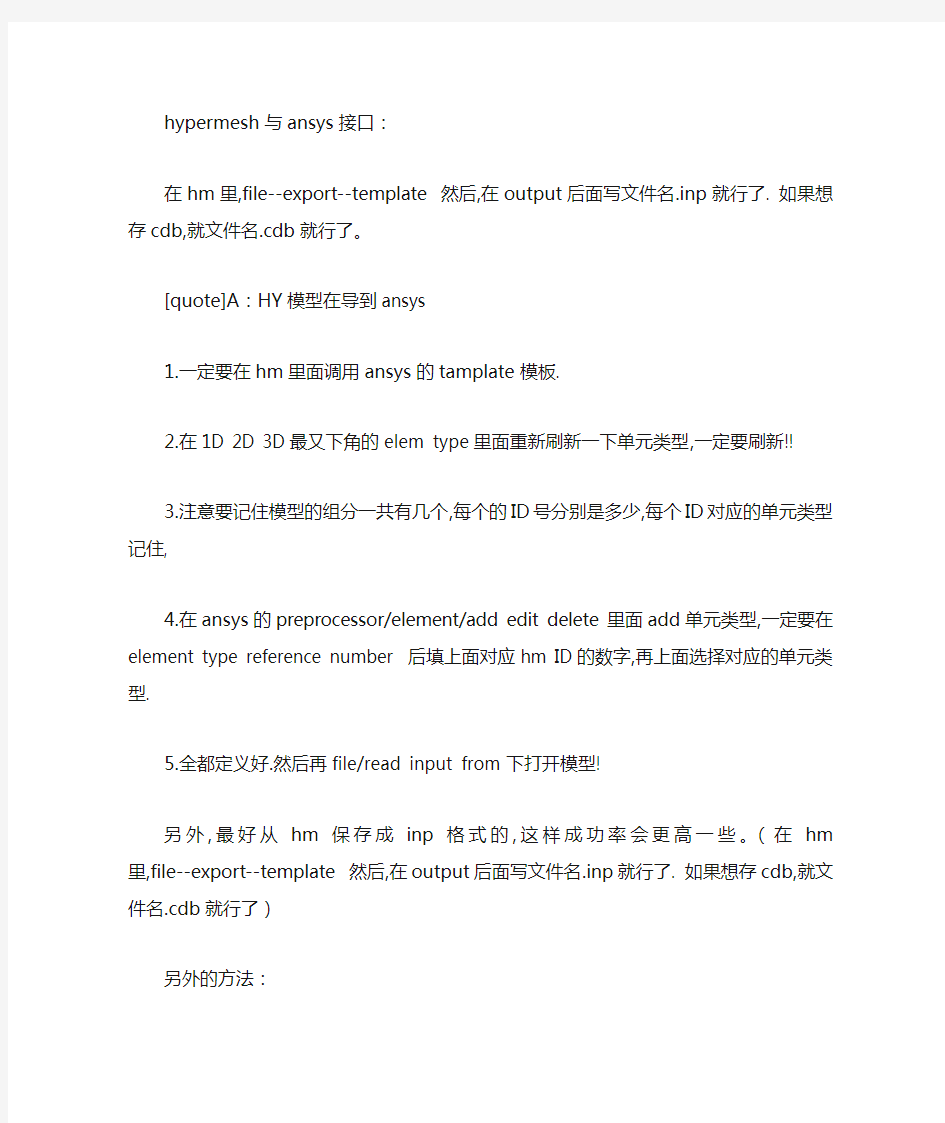

hypermesh与ansys接口:
在hm里,file--export--template 然后,在output后面写文件名.inp就行了. 如果想存cdb,就文件名.cdb就行了。
[quote]A:HY模型在导到ansys
1.一定要在hm里面调用ansys的tamplate模板.
2.在1D 2D 3D最又下角的elem type里面重新刷新一下单元类型,一定要刷新!!
3.注意要记住模型的组分一共有几个,每个的ID号分别是多少,每个ID对应的单元类型记住,
4.在ansys的preprocessor/element/add edit delete里面add单元类型,一定要在element type reference number 后填上面对应hm ID的数字,再上面选择对应的单元类型.
5.全都定义好.然后再file/read input from下打开模型!
另外,最好从hm保存成inp格式的,这样成功率会更高一些。(在hm里,file--export--template 然后,在output后面写文件名.inp就行了. 如果想存cdb,就文件名.cdb就行了)
另外的方法:
1.导出选择ANSYS.tpl模板,在HyperMesh中,导出文件为*.prp;
2.然后用写字板打开它,进行编辑:
(1)删除掉定义单元类型,材料,实常数的句子,只保留生成节点和单元的语句;(TYPE,MA T,REAL等全部删除)
(2)添加自己想定义的单元类型,材料,实常数的句子。
*这样做实际上只利用了HM中的节点和单元信息。
(3)在ANSYS中INPUT这个*.prp文件就可以了。
或:
1)导出选择ANSYS.tpl模板,在HyperMesh中,导出文件为file.cbd,file.iges;
2)打开ansys,写命令cdread,db,file,cbd
3)enjoy yourself.[/quote]
[quote]B:相关问题
1.hm8.0导出到ansys问题:
要手动定义单元类型然后更新不然只能导进节点。但用hypermesh 7.0的模版不用设置就能导出,在8.0中模版要设置?和7.0有点差别,定义单元类型elem type
为啥从hypermesh导入网格到ansys,只有节点没有单元?
2.导到ANSYS中只有节点没有单元问题
当用ansys中file菜单的read input file from ……的功能,然后提示说element type XX 没有定义?然后就没有单元只有结点?解决措施:
1.先用hypermesh的export功能,导出ansys所需的.inp文件,
2.然后编辑这个inp文件,在定义单元的关键字前一行,加上如下
ET,A,XXXX
B,XXXX
ET,C,XXXX
备注:其中,A/B/C都是提示说没有定义的哪些单元的代号,而XXXX代表ansys 中的单元类型。如PLANE42、solid185等也就是要先向ansys声明一下,type A就是plane42,type B 就是solid185…
然后保存这个inp,再重新导入ansys就可以用了。
例子:
在HM中选择Ansys模板,导出为文本文件(后缀名任意)修改该文本文件:添加
N,497125, 58.0, 0.5,8.66666666666666
N,497126, 58.0, 8.8817841970E-16,8.66666666666666
N,497127, 58.0, 1.5,9.83333333333333
N,497128, 58.0, 2.0,9.83333333333333
修改TYPE后的类型为HM中定义的类型如:
TYPE, SOLID185 $ MA T, 3 $ REAL, 4
ESYS, 0
EN, 594486, 518789, 518776, 518772, 518772, 519397, 519384, 519380, 51938 0
EN, 594487, 518772, 518776, 518778, 518778, 519380, 519384, 519386, 51938 6
EN, 594488, 518792, 518779, 518798, 518798, 519400, 519387, 519406, 51940 6[/quote]
hypermesh导入ansys问题
首先你要在hypermesh画网格的时候打开hypermesh时选择ansys模块,分好网格之后要在hypermesh中定义ansys中的单元类型比如solid185等,然后选中hypermesh中已经画好的网格并在hypermesh里的component子块中选择定义好的单元并刷新网格,然后导出网格(ansys默认为cdb格式,其实是个文本文件,随便什么后缀都行),ansys可以import 该.cdb文件,倒入后显示的是节点,plot element就可以了,如果没有在hypermesh中刷新网格的话,在ansys中就不会有网格,而只有节点信息,无法构成计算模型。 hypermesh导入ansys的方法: (2013-03-14 19:28:46) 转载▼ 标签: hypermesh导入ansys hypermesh变截面梁 问题描述:hypermesh转ansys为什么只有节点,没有单元,也没有约束了。谁知道该怎么改啊,尽量用简单的方法。 我在用hypermesh10.0导成cdb,用ansys模板时,说我的单元类型没定义,请问在导出时应该怎么定义啊? 解答:出现这个问题十有八九是因为在hypermesh中,没有给划分的单元赋予单元类型。虽然在hm中已经定义了单元类型,但是并没有将单元赋予给相应的有限元网格。所以,程序提示单元类型没有定义。 这是因为hm中,component的assign选卡下只有两个选项:一个是mat,另一个是property,mat对应的是材料,也就是说将定义的材料赋予给相应的单元,另一个是property,它对应的是单元的实常数,将定义的实常数与相应的单元连接。以上两个功能对应ansys命令里面的mat attribute和r,但是没有et(element type)的赋予,所以导入ansys会提示没有定义单元类型。 实现et的赋予是在hm的utility面板下面的components ,将相应的单元类型赋予响应的有限元网格即可。在使用hm中utility是一个很容易被人忽略但是很重要的一个板块。ansys 变截面梁单元的建立,也是在这里进行的。
ANSYS模块介绍
ANSYS模块介绍 分析功能 覆盖了自然界的四种场 具有独一无二的多场耦合分析功能 -------------------------------------------------------------------------------- 使用特点 与用户的长期沟通使ANSYS拥有了人见人爱的特异功能 功能完备的前后处理器使ANSYS易学易用 强大的图形处理能力及得心应手的实用工具使使用者轻松愉快 ANSYS奇特的多平台解决方案使用户物尽其用 丰富、强健、高速、可靠的求解器 ANSYS和流行的CAD软件均有接口 -------------------------------------------------------------------------------- 专用模块 高速变形和高度非线性模块-ANSYS/LS-DYNA(冲击、爆炸、碰撞、实体成形、板成形) 边界元流体动力学模块ANSYS/LINFLOW(水下结构振动、气弹颤振分析) 土木工程专用模块ANSYS/CivilFEM 疲劳分析专用模块ANSYS-SAFE 电子封装、结构及热分析专用模块ANSYS/AnsPak 子模型: 子模型允许把模型中的某一局部结构与其余部分分开,细致构造该局部模型并重新划分细网格进行更详细的分析,这个精细的局部模型称为子模型。利用子模型可以在不增加整个模型复杂性和计算量的前提下获得结构中特定区域更为准确的结果。 子结构 ANSYS通过把部分单元等效为一个独立单元(超单元,又称子结构)可大大节省求解运算时间或提高建模效率。 单元死活 单元死活可以用来模拟材料添加与去除过程,如:山体开挖,大坝修筑,焊接过程,溶化过程。 参数化设计语言(APDL) ANSYS依靠命令驱动,APDL是一个能将ANSYS命令有机组织起来完成系统分析的工具。APDL 具有计算机语言要素,如:循环、判断、分支、变量及数组、子过程(宏)、数学函数、ANSYS函数等、变量(参数)等要素使用户应用APDL进行系列产品的分析和优化设计。该语言与其它二次开发功能结合使用,可完成初级的二次开发工作。详细内容请参考ANSYS二次开发功能。 优化
hypermesh与ansys接口之静力分析
Hypermesh与ansys接口之静力分析 Author:lzkhnu 2010年10月31
一.分析概述: 分析目的:通过简单的模型分析,让大家了解hypermesh与ansys的接口操作,对hypermesh这个前处理软件有个很好的认识。 分析步骤: 1.有限元前处理; 2.有限元计算; 3.分析结果 二.有限元前处理: 在本例中,由于模型简单直接在hypermesh中建立模型,大部分模型是通过三维几何软件导出igs格式导入,igs格式可以很好的保证几何信息的完整性。 HYPERMESH软件进行有限元前处理分析。有限元分析前处理过程主要包括:网格的划分,单元的定义以及载荷的施加。具体过程如下: 1.网格划分: 网格模型 2.单元定义 通过Utility面板实现对单元属性的定义 首先通过ET Type 创建solid45的单元属 性。再通过Material创建Q235材料特 性。然后通过ComponentManager赋给单元。 定义材料属性 Component面板Utility面板
3.约束施加 通过analysis-constraints对模型一端进行全约束。由于选用solid45单元的缘故,所以只能约束三个平动自由度。具体约束方式如下图 定义约束 添加约束后的模型 4.载荷施加 通过analysis-forces对模型施加载荷,这里直接在节点处施加力即可。 施加载荷后的模型 5.定义求解卡片 有些人喜欢只是在hm中划网格,加载附材料等在求解器中完成,我个人是比较喜欢在hm中完成所有前处理过程的。包括定义求解,导入ansys只是用来求解和后处理而已。(这也导致对ansys的操作过于生疏) 设置求解卡片
PROE与ANSYS之间的数据传递
随着计算机技术的不断发展,CAD/CAE技术在机械系统研究中的应用也越来越广泛。 PROE具有强大的实体建模能力,而ANSYS则具有强大的有限元分析计算能力,将PROE和ANSYS进行连接,综合利用它们各自领域的优势是机械系统研究的首选方案,这就涉及到PROE与ANSYS之间的数据传递。目前,PROE与ANSYS之间的数据传递主要有以下几种方式。 1 利用IGES中间标准格式转换 The Initial Graphics Exchange Specification(IGES)是由美国国家标准协会(ANSI)组织波音公司、通用电气公司等共同商议制定的信息交换标准,受到绝大多数CAD/CAM系统的支持。但ANSYS在IGES 转换中,有时会把不能识别的特征省略掉,特别是模型特征过多或结构过于复杂时,很容易产生模型断裂、实体丢失等,直接影响有限元分析模型建模的准确性,此外,采用ANSYS进行IGES转换还具有耗时长的缺点。 2 利用ANSYS与PROE的专用接口转换 ANSYS与PROE有一个专用接口模块“Connection for Pro/Engineer”,此模块不仅能将PROE模型数据快速准确地传递给ANSYS,还提供了以执行部件为基础的参数优化设计功能。启动ANSYS路径下“ans_admin.exe”并在其中设置PROE的安装路径就能激活这个专用接口模块。成功激活后可以在PROE主菜单栏中看到ANSYS对应版本的菜单。
利用专用接口转换进行数据传递有两种方式:在PROE环境下直接激活ANSYS或在ANSYS读取PROE模型文件。 2.1 在PROE环境下直接激活ANSYS 在PROE环境下完成模型文件的创建后,直接点击主菜单栏上的ANSYS菜单,主菜单选择“ANSYS Geom”子菜单,将自动启动ANSYS应用程序并导入模型,同时PROE自动禁止用户交互,以保证数据一致性。当ANSYS程序退出后,自动返回到PROE建模环境。此时ANSYS的工作目录与PROE工作目录相同,PROE模型导入ANSYS后工作目录下会产生一个后缀名为anf的供ANSYS读取的模型数据文件,方便用户下次调用,而不需每次都进行数据转换。 2.2 在ANSYS中读取PROE模型文件 在ANSYS的“File→Import→Pro/E”命令弹出的对话框中,选择所需的prt文件,在“Pro/ENGINEER command”栏中填入PROE的命令,如“proe1.bat”,点击OK完成输入,则ANSYS会启动专用接口模块进行数据传递。此方法同样会在工作目录下生成anf文件。 3 在PROE中选择ANSYS做求解器输出数据传递文件 在PROE中调用“应用程序”菜单中的Mechanica程序进入有限元FEM模式。在网格创建完毕之后,选择输出格式为ans文件,则在ANSYS菜单“File→Read input from”中便可直接读入带有有限元网格的模型文件。ans文件为ANSYS专用的附带网格信息的模型数据文件。由于PROE网格类型较少,PROE中ans文件的输出和ANSYS
在Hypermesh中创建ANSYS模型详解教程
Hypermesh模型导入到ANSYS详解教程 步①:划分网格 网格划分——即:完成“节点”的创建。 步②:创建材料 在工具条中单击图标(Material Collector)打开“材料定义对话框”: 在对话框中自由指定材料名称,单击card image后面的输入框: 单击选择“Material”。单击“create/edit”,弹出“Meterial”卡片: 卡片中,DENS_FLAG为“密度”;EX_FLAG为“弹性模量”;NUXY_FLAG为“泊松比”,分别单击DENS_FLAG、EX_FLAG、NUXY_FLAG前边的,然后分别输入数值,如下所示:
注:中的数值“1”为ID号,默认即可,不用管它。 步③:创建几何属性(片体还是实体) 在工具条中单击图标(Property Collector),弹出如下对话框: 输入Prop name,单击Type后边的输入框: 单击选择“单元种类”,如shell63单元属于shell(板壳)类单元,则选择SHELL即可。 单击Card image后边的输入框: 通过单击选择你所需要的Card image(card image通过在单元的名称后加上字母“p”命名,如上图所示)。选择方法:如需建立shell63单元的厚度信息,则选择“shell63p”。通过单击
完成翻页(shell63p在第二页)。 选择card image后单击,弹出: TK(1)、TK(2)、TK(3)…意为“厚度”,在TK(1)后输入SHELL63单元的板厚即可,其余的TK(…)可不输入,软件默认与TK(1)相同。 步④:创建单元类型 (注意:给部件赋值时,同一个部件的几何属性与单元属性必须一致,否则会报错) 打开1D或2D或3D菜单页: 单击: 输入单元名字(随意什么名字都行,自己认识即可),单击card image后的输入框: 单击选择单元类型,通过完成翻页。如:单击后选择SHELL63。 如果对单元没有什么特殊功能需求,则直接单击完成单元类型的创
实现UG与ANSYS接口连接的方法
实现UG与ANSYS接口连接的方法 前提条件:同一系统下同时安装两种软件,且ANSYS安装时要选UG接口模块,这是因为ANSYS在导入UG模型时会调用UG的部分程序 然后是设置环境变量,有些环境变量是UG和ANSYS在安装时设好的,而有些要手动设置(以ANSYS8.0和UG NX1.0为例) ANSCON_CONFIG_DIR="安装路径\ANSYS80\v80\ANSYS\ac4\data\Intel" 这个变量设置config.anscon配置文件的位置。如果ANSYS80_DIR变量设了,该变量可能不用设,但建议大家还是设置 下面两个变量必须设好(尽管UG在安装时已设,还是建议大家检查一下)(a G UGII_BASE_DIR (UG的安装目录) UGII_ROOT_DIR (UG可执行文件(即ugraf.exe)的目录) 还要把UG可执行文件的目录(UGII_ROOT_DIR的值)加入到系统路径中,否则ANSYS在导入时会提示找不到UG的某些.dll文件而无法转换。 此外,如果目录中包含大写字母,应设置变量UGII_OPTION,其值为MIXED, LOWER 或UPPER,推荐用MIXED。(这个变量也许可以不设,大家可以试试) 这些工作完成后就可以导入.prt文件了(File>Import>UG...)。出现一对话框如下,不用解释了吧,大家一看就懂。
现在输入如下的UG模型 这是输入后的结果,注意,这个结果看起来像是线模型,而非实体模型。其实ANSYS导入的模型就是这样的。不信大家用画线和画实体命令试一下,看有何不同。大家还可以看看后面我的分网模型。
HYPERMESH与ANSYS WORKBENCH的联合仿真
HYPERMESH与ANSYS WORKBENCH的联合仿真 转发自宋博士的博文:2012.10.20撰 https://www.360docs.net/doc/213029060.html,/s/blog_9e19c10b01019ko7.html 在有限元领域,HYPERMESH是最有名气的网格划分软件,而ANSYS WORKBENCH是性能卓越的多物理场耦合分析软件,如何实现强强联合,使得可以用HYPERMESH对模型进行网格划分,然后导入到ANSYS WORKBENCH中进行分析,引起了许多CAE工程师的关注。但是无论是网络媒体,还是从公开发表的文献上,还没有看到相关的例子。有鉴于此,笔者对此问题进行探索,找到了一条合适的道路。下面从一个例子出发,一步步地说明如何使用二者进行联合仿真。 例子如下。两根悬臂梁A和B,一根在另外一根的上方,而二者之间略有间隙。现在左边悬臂梁上施加向下的均布载荷,考察当载荷集度渐渐增加时,该悬臂梁是如何压迫下边的悬臂梁,从而导致其发生变形的。 使用二者进行联合仿真的操作主要步骤如下: 1.在任何一款三维软件(如SOLIDWORKS)中创建两根三维悬臂梁如下图所示,并另存为*.stp格式文件。 2.在HYPERMESH中打开此模型,并划分网格。
3. 在HYPERMESH的组件管理器中定义单元类型,材料,并设置组件管理器。 4. 在HYPERMESH中导出有限元模型到ANSYS。这里得到一个practics.CDB文件。该文件可以被ANSYS的经典界面读入。 5. 打开ANSYS的经典界面,使用FILE>READ INPUT FROM以读入该文件。
6.在ANSYS的经典界面中使用文档模型的导出功能写出该文件,这里写为file.cdb文件。 7.打开ANSYS WORKBENCH的主界面,并拖入一个Finite Element Modeler组件。 8.在Finite Element Modeler读入file.cdb文件。
Ansys与FLUENT中MHD(Magnetohydrodynamics)模型接口
用户手册
目录 1 免责声明 (1) 2 前言 (2) 3 软件概述 (2) 3.1 软件简介 (2) 3.2 功能特点 (2) 4 软件安装 (2) 5 软件操作指南 (3) 5.1 整体操作流程 (3) 5.2 如何得到坐标文件(Coordinate File)和磁场文件(B File) (3) 5.3 将坐标与磁场文件导入软件 (6) 5.4 设置参数 (6) 5.5 计算并得到目标文件(*.mag) (9) 5.6 将目标文件导入FLUENT (9) 6 帮助 (10)
1 免责声明 本软件为北京科技大学绿色冶金及冶金过程模拟仿真研究室(Laboratory of Green Process Metallurgy and Modeling,以下称LGPMM)为提供ANSYS与FLUENT中MHD模型的接口而制作,本说明书所载所有内容(包括但不限于文字叙述、图片与其它信息等)均受著作权法及其它智慧财产权法规保护,LGPMM保留一切法律权利,非经LGPMM授权同意使用,此处数据或内容均不得以任何形式予以重制或其它不当侵害。 免责声明 本服务及软件乃依其ANSYS模拟结果文件为基础提供FLUENT中MHD所需磁场文件,不提供ANSYS模拟结果之前及FLUENT中MHD加载磁场文件之后之保证。对于因使用本服务及软件而产生任何损害(包括模拟结果及其权利纠纷之损害),即便本研究室已被告知此类损害之可能,均不负任何责任。 本研究室保留任何时刻修改本用户手册之权利,恕不另行通知。
2 前言 本手册是专为ANSYS与FLUENT中MHD(Magnetohydrodynamics)模型接口V2.0用户编写的。与本手册配套的软件版本为ANSYS与FLUENT中MHD(Magnetohydro-dynamics)模型接口V2.0,手册包含软件的总体介绍及用户操作说明。 3 软件概述 3.1 软件简介 ANSYS与FLUENT中MHD(Magnetohydrodynamics)模型接口是一款用于仿真模拟的软件,可将ANSYS磁场模拟结果转为FLUENT中MHD模型所需加载的磁场文件(*.mag)。使用该软件可节省大量人力及时间,并且不会产生因人为操作而导致的错误或误差。 该软件适用于ANSYS磁场的三维(3D)模拟,将其结果用于FLUENT中MHD模型的二维(2D)和三维(3D)模拟,暂不提供ANSYS磁场的二维(2D)模拟。 3.2 功能特点 ●软件界面简洁,操作简单,用户可以迅速上手。 ●节省人力及时间,且不会产生人为错误或误差。 ●支持ANSYS三维(3D)与FLUENT中MHD模型的二维(2D)和三维(3D)模拟操 作。 4 软件安装 该软件是基于MATLAB R2012a开发,其运行环境为MATLAB R2012a,即需安装MATLAB R2012a.exe或安装该版本库函数包MCRInstaller.exe。运行该软件前需安装与其配套使用的KEY.exe文件(如图4-1)。 图4-1
如何设置ProE与ANSYS接口连接与使用方法
1. 如何设置Pro/E与ANSYS接口连接与使用方法(图文教程)- 机 械工程... 使得在Pro/E中建好的模型直接导入到ANSYS中, 由于目前CAD 和CAE这两个领域最具代表性的应用软件分别是Pro/E 和ANSYS。Pro/E 拥有强大的实体和曲面造型功能,而ANSYS具有完善的有限元分析功能,这两个软件各自的长处恰恰又是对方的短处。解决这一矛盾的有效途径是:在Pro/E中进行建模,然后将模型导入到ANSYS 软件中进行有限元分析,从而实现用计算机完成零件设计和分析。所以,问题的关键是如何把这两个软件结合起来,将Pro/E中生成的模型完整地导入到ANSYS 中去,进而完成所需的有限元分析。 我们以目前流行的版本Pro/ENGINEERWildfire3.0 与ANSYS10.0 为研究对象,进行了实体模型在两个不同软件之间的转换和连接。 1 ANSYSI0.0 与ProlE接口连接 ANSYS l0.0 软件安装选项中包含与Pro/Engineer 软件的接口模块"Connection for Pro/Engineer" (见图1)。此模块不仅能将ProlE模型数据直接转换给ANSYS ,同时还提供了以执行部件为基础的参数优化设计功能。该功能允许从建立以部件为基础的参数化Pro/E模型开始,用ANSYS程序对其进行优化,并以一个优化的模型结束,而且建立好的模型仍是以部件为基础的参数化模型。此模块能给工程人员在有限元分析过程中考虑采用何种前后处理提供最好的支持。利用软件自带接口能够快速准确地导入数据,因此下面将对此类方案着重进行分析。 2 ANSYS直接集成在Pro/E中的方法 (1) ANSYS 直接集成在Pro/E步骤
基于Hypermesh与ansys的模态分析
基于Hypermesh与ansys软件的模态分析 一、简单说明Hypermesh与Ansys软件各自完成的任务: 1)在Hypermesh软件中需要完成的任务是有限元网格的划分、单元类型定义、材料定义与施加约束和载荷。(本实例是按照约束载荷进行说明的 2)在Ansys软件中需要做的就简单多了,在Solution中选择选择要进行的modal就行了。 二、详细操作步骤: 1)Hypermesh软件处理 ①在Hypermesh中完成网格划分,首先要掌握网格划分的方法,那么要学会使用Hypermesh软件,此处不再详述。ET Type进行定义。 ③材料定义,在模态分析中必须定义密度和弹性模量。密度是对应惯性力,弹性模量是对应线性结构。此处要注意单位的统一。否则得到的频率值可能出现大的错误。
④施加约束和载荷(当然在Ansys中做谐响应分析时可以不在Hypermesh中施加载荷) ⑤以上步骤完成之后,就要在Ansys进行模态分析。 在进行模态分析之前我们还是要注意出现的问题,这部分是本文说明的重点。首先,其实当把网格完成之后,还需要删除三维网格以外的单元,比如二维单元、实体模型,这些都会影响有限单元的导入。我们在划分网格时候为了方便划分网格会进行切割,同样的在我们完成网格之后还要把他们进行组合,可以用Tool中的Organize命令。我们还会根据不同的零部件产生不同的Component,后面付给不同的单元类型要用到。第二点,单元类型必须在Hypermesh中定义,不然无法保存成Ansys可以识别的cbd 格式;第三点,当我们完成单元类型的定义和材料属性的定义后,还要做的工作就是在Utility中选择ComponentManager,把我们定义的单元类型和材料付给具有这些性质的Component。Ansys中打开就不会出现问题了 2)Ansys软件处理
Hypermesh和Abaqus的接口分析实例
Hypermesh和Abaqus的接口分析实例(三维接触分析) In this tutorial, you will learn how to: ?Load the Abaqus user profile and model ?Define the material and properties and assign them to a component ?View the *SOLID SECTION for solid elements ?Define the *SPRING properties and create a component collector for it ?Create the *SPRING1 element ?Assign a property to the selected elements Step 1: Load the Abaqus user profile and model A set of standard user profiles is included in the HyperMesh installation. They include: RADIOSS (Bulk Data Format), RADIOSS (Block Format), Abaqus, Actran, ANSYS, LS-DYNA, MADYMO, Nastran, PAM-CRASH, PERMAS, and CFD. When the user profile is loaded, applicable utility menu are loaded, unused panels are removed, unneeded entities are disabled in the find, mask, card and reorder panels and specific adaptations related to the Abaqus solver are made. 1. From the Preferences drop down menu, click User Profiles.... 2. Select Abaqus as the profile name. 3. Select Standard3D and click OK. 4. From the File drop down menu, select Open… or click the Open .hm file icon. 5. Select the abaqus3_0tutorial.hm file. 6. Click Open. Step 2: Define the material properties HyperMesh supports many different material models for Abaqus. In this example, you will create the basic *ELASTIC material model with no temperature variation. The material will then be assigned to the property, which is assigned to a component collector. Follow the steps below to create the *ELASTIC material model card: 1. From the Materials drop down menu, select Create. 2. Click mat name = and enter STEEL. 3. Click type= and select MATERIAL. 4. Click card image = and choose ABAQUS_MATERIAL. 5. Click create/edit. The card image for the new material opens. 6. In the card image, select Elastic in the option list.
proe模型如何导入ansys
proe零件导入ANSYS的方法 {方法一:在Pro/E中建立好模型后(一般是part),从菜单File_save a copy中 选择IGES类型存盘,这种格式是几乎所有CAD软件都可以识别的。注意文件最好存放在名字无空格的目录中,否则在Ansys 中不能识别!启动Ansys ,从菜单file_import_IGES ,选择刚才形成的文件就可以输入模型了。 在Ansys 中输入模型时,可能出现模型断裂的结果,可以对" defeature 、 合并重合的关键点、产生实体、删除小面积"等选项进行改变,反复试验直到输入满意为止。方法二:首先,安装Ansys 时,必须安装了ANSYS Connection For Pro/ENGINEER 模块(代号82)。在"开始_程序_ Ansys 5.6_ANS_ADMIN Utility"中,选择configuratio n options,选择configure connection for Pro/E,输入模块类型,图形类型、工作空间 大小等,再输入Pro/E的安装路径,完成"连接"安装,此时将在Pro/E的相关文件夹中产生一个protk.dat 文件。运行Pro/E,窗口中可能出现一个不能连接的提示,不必理睬他! 打开一个已建好的模型(可以不必输入材料特性),此时在Pro/E的菜单中(屏幕右边)最后一行会出现Ansys GEOM,单击它,直到自动调用并启动了Ansys ,此时再选取Fil e_import_Pro /E,在文件名栏中输入正确的文件名,点OK即可完成输入。 应特别注意的问题是,被打开的*. prt 文件必须在Pro/E的工作目录中,或者Pro/E与An sys 有相同的工作目录,否则会出现找不到*. anf 文件的错误。 上述方法在Ansys57中似乎不能使用,会出现命令无效的错误。我估计是由于Ansys 的安装路径中包含的文件名有空格的的缘故!? 另外,如果在Pro/E command栏中填入您系统的正确的命令如proe2000i2或proe2001,再点 取OK则会重新传输模型后再导入,不知是何道理? 方法三:首先,安装Ansys 时,必须安装了ANSYS Interactive For Pro/ENGINEE R模块(代号83) 在"开始_程序_ Ansys 5.7_ANS_ADMIN Utility"中,选择configuration options,选择c onfigure connection for Pro/E,输入模块类型,图形类型、工作空间大小等,再输入P ro/E的安装路径,完成"连接"安装,此时将在Pro/E的相关文件夹中产生一个 protk.dat 文件。此时,不必运行Pro/E,可以直接运行Ansys ,从File_import_Pro /E出现的对话框中,填入正确的文件名,并在Pro/E command栏中填入您系统的正确的命令如proe200 1,点OK即可完成输入。在输入的过程中,Ansys 将自动调用Pro/E,并在Ansys 自己的工作目录中生成一个*。Anf 文件。 注意:这一办法在Ansys5.6以下的版本中,*. prt 文件必须存放在不包含空格的路径中,否则将出现Ansys 致命错误并退出,估计是一个bug! 方法四:上面方法二和方法三中产生的anf 文件其实是一个文本文件,而且实际上起作用的就是这个文件,因此,完全可以不必拘泥于上面的方法,只要产生好了anf 文件,随时可以运行Ansys ,从File_Read input from...中选择该文件,完成模型的输入, 不过模型输入完成后不显示图形--只要plot一下就可以了! 方法五:不必安装上面方法2、3、4中的"连接",在Pro/E中,打开建好的模型,选择菜单Applications_Mechanica ,此时会进入有限元FEM模式,可以进行结构,热等的分析,选择结构- -分网(mesh)--create--solid--start,开始分网,完成后关闭对话框, 选择菜单中的Run,在对话框的求解器中选择Ansys ,输出到文件,填入文件名,点取OK(材料不必输入),即可生成一个*. ans 文件。上面产生的*. ans 文件其实是一个文 本文件,与上面方法4产生的anf 文件功能完全一样,因此运行Ansys ,从File_Read
Hypermesh中ANSYS模板基本操作流程
一、有限元模型(即“网格”)的组成 (1)网格 ①节点——提供“网格”的几何信息 ②材料——提供“网格”的材料特性参数 ③属性——提供“网格”的几何补充信息(例如:将薄板简化为二维网格(shell单元)时,需要对而二维网格(shell单元)补充薄板的“厚度信息”) 注:在hypermesh中“网格的几何补充信息”称为“属性(Property),并通过Property Collector完成属性的建立和管理;在Ansys中称作“实常数(Real Constans)”;在Hypermesh ANSYS模版中的Component Manager中也称为“实常数(Real Constans)”。 ④单元类型 小结:①②③④所提供的各种“网格”信息就创建出了“有限元网格模型”。 (2)当有限元模型带有边界条件时需要补充以下内容 ⑤载荷及边界条件 (3)做优化时需要补充以下内容 ⑥设计变量(Design Variable) ⑦响应(Response) 二、以上内容在Hypermesh中的创建步骤 步①:网格划分——即:完成“节点”的创建。 步②:在工具条中单击图标(Material Collector)打开“材料定义对话框”: 在对话框中自由指定材料名称,单击card image后面的输入框: 单击选择“Material”。单击“create/edit”,弹出“Meterial”卡片: 卡片中,DENS_FLAG为“密度”;EX_FLAG为“弹性模量”;NUXY_FLAG为“泊松比”,分别单击DENS_FLAG、EX_FLAG、NUXY_FLAG前边的,然后分别输入数值,如下所示: 注:中的数值“1”为ID号,默认即可,不用管它。 步③:在工具条中单击图标(Property Collector),弹
proe与ansys10.0之间的数据转换和连接
ANSYS软件是进行有限元分析的工具,具有强大的分析功能,但对于复杂的零件建模过程却非常困难,而ProlE软件却有着强大的三维图形处理功能。我们在Pro/E中完成斜齿轮的建模工作,然后把Pro/E中的斜齿轮实体模型导入到ANSYS 中,大大降低了在ANSYS 中建立实体模型难度、提高计算效率。 由于目前CAD 和CAE这两个领域最具代表性的应用软件分别是Pro/E 和ANSYS。Pro/E 拥有强大的实体和曲面造型功能,而ANSYS具有完善的有限元分析功能,这两个软件各自的长处恰恰又是对方的短处。解决这一矛盾的有效途径是:在Pro/E中进行建模,然后将模型导入到ANSYS 软件中进行有限元分析,从而实现用计算机完成零件设计和分析。所以,问题的关键是如何把这两个软件结合起来,将Pro/E中生成的模型完整地导入到ANSYS 中去,进而完成所需的有限元分析。 我们以目前流行的版本Pro/ENGINEERWildfire3.0 与ANSYS10.0 为研究对象,进行了实体模型在两个不同软件之间的转换和连接。 1 ANSYSI0.0 与ProlE接口连接 ANSYS l0.0 软件安装选项中包含与Pro/Engineer 软件的接口模块"Connection for Pro/Engineer" (见图1)。此模块不仅能将ProlE模型数据直接转换给ANSYS ,同时还提供了以执行部件为基础的参数优化设计功能。该功能允许从建立以部件为基础的参数化Pro/E模型开始,用ANSYS程序对其进行优化,并以一个优化的模型结束,而且建立好的模型仍是以部件为基础的参数化模型。此模块能给工程人员在有限元分析过程中考虑采用何种前后处理提供最好的支持。利用软件自带接口能够快速准确地导入数据,因此下面将对此类方案着重进行分析。 2 ANSYS直接集成在Pro/E中的方法 (1) ANSYS 直接集成在Pro/E步骤 ①设置ANSYS 与Pro/E的接口选择"程序"ANSYS l0.0 →Utilities →ANS_ADMIN ,打开ANS_ADMIN 10.0 管理器,选取" Configurrationoptions" 后点"OK" 确定(见图2);
UG和ANSYS数据接口的建立问题
UG和ANSYS数据接口的建立问题 2009-06-30 22:16:03 作者:ICAD1 来源:智造网—助力中国制造业创新—https://www.360docs.net/doc/213029060.html, 分享到
通过这种方法导入的模型也不一定能保证100%的完整性。打个比方,UG和ANSYS 如同讲两种不同语言的人,接口如同翻译,翻译员不一定能将一方的意思完全不漏的传达给另一方。 前提条件:同一系统下同时安装两种软件,且ANSYS安装时要选UG接口模块,这是因为ANSYS在导入UG模型时会调用UG的部分程序 然后是设置环境变量,有些环境变量是UG和ANSYS在安装时设好的,而有些要手动设置(以ANSYS8.0和UG NX1.0为例) ANSCON_CONFIG_DIR="安装路径\ANSYS80\v80\ANSYS\ac4\data\Intel" 这个变量设置config.anscon配置文件的位置。如果ANSYS80_DIR变量设了,该变量可能不用设,但建议大家还是设置 下面两个变量必须设好(尽管UG在安装时已设,还是建议大家检查一下)(a G UGII_BASE_DIR (UG的安装目录) UGII_ROOT_DIR (UG可执行文件(即ugraf.exe)的目录) 还要把UG可执行文件的目录(UGII_ROOT_DIR的值)加入到系统路径中,否则ANSYS在导入时会提示找不到UG的某些.dll文件而无法转换。 此外,如果目录中包含大写字母,应设置变量UGII_OPTION,其值为MIXED, LOWER 或UPPER,推荐用MIXED。(这个变量也许可以不设,大家可以试试) 这些工作完成后就可以导入.prt文件了(File>Import>UG...)。出现一对话框如下,不用解释了吧,大家一看就懂。
ansys与proe万能接口
此方法适合于任何版本ANSYS 与任何版本Pro-E、Creo 之间的关联 ANSYS 与Pro-E、Creo之间的关联分为两步走:一、修改ANSYS中的内容。二、修改Pro-E、Creo中的配置文件config.pro。 下面以ANSYS13.0与Pro-E5.0 M070之间的关联为例进行详解。 1 修改ANSYS中的内容 1.1 打开D:\Program Files\ANSYS Inc\v130\aisol\CADIntegration\ProE\ProEPages\config (红色部分为您ANSYS中config的安装路径,安装路径因人而异,有的人安装路径为 E:\ANSYS13.0\ANSYS Inc\v130\AISOL\CAD Integration\ProE\ProEPages\config)。 config里面有config.pro和WBPlugInPE.dat 两个文件,如图1所示。 图1 1.2 用记事本打开WBPlugInPE.dat。 1.3 用您自己ANSYS的安装路径带替换以下红字部分代码。(此处容易出错) NAME WB130PluginProWF (您的ANSYS版本是13.0此处就是130,如果您的ANSYS版本是12.0,12.1,14.0此次分别对应120,121,140,下同) EXEC_FILE D:\Program Files\ANSYS Inc\v130\aisol\CADIntegration\ProE\intel\WBPlugInPECOM.dll TEXT_DIR D:\Program Files\ANSYS Inc\v130\aisol\CADIntegration\ProE\ProEPages\Language\$AWP_LOCALE130 (同样,红色部分为您ANSYS 中WBPlugInPECOM.dll、Language\$AWP_LOCALE130 的安装路径,注意后缀名) 用记事本打开WBPlugInPE.dat 将修改后的代码来替换前三句代码并保存,如图2所示。 图2 2 修改Pro-E、Creo中的内容
ANSYS的iges模型以及sat模型导入HyperMesh剖分的方法
ANSYS的iges模型以及sat模型导入HyperMesh剖分的方法
ANSYS的iges模型以及sat模型导入HyperMesh剖分的方法 作者:feehung 邮箱:feehung@https://www.360docs.net/doc/213029060.html, 此篇文档的操作主要是说明如何将ANSYS 的iges模型以及sat模型导入HyperMesh剖分。由于作者水平有限,不对之处还请大家批评指正。欢迎讨论。 以剖分一个简单的球为例。 进入界面设置 如果关闭,这个选项在Preferences的User Profiles中。
导入文件 Fiile>Import或者 然后设置如下: Import type: ANSYS模型对应的Import type是Geometry类型。 如果是HyperMesh自己建立的模型的话,应该是HM model. File type:ANSYS模型对应的File type是Iges
类型。如果是.sat模型的话,那么对应的类型是Acis模型。 Import options>Scale factor: 因为导入HyperMesh的模型是以mm为单位,所以如果ANSYS中的模型是以M为模型建模的时候,要吧Scale factor改成1000. 点击Apply此模型就在右边的模型显示栏中出现。 如导入一个.sat球的模型。点击图形显示下面的图标,显示三维立体图。点击图标,左右键分别对应放大和缩小,可将模型放大到合适
的位置。点击图标可旋转图形。 因为是面剖分,所以点击。然后点击 。 进入如下界面。 对于size and bias一项如下设置: 其中 element size对应的单位也是mm
把 PROE文件导入ANSYS问题
把PROE文件导入ANSYS问题 经过几天的总结,终于把pro/e直接导入到ansys里面了 现总结如下,希望能对各位有所帮助 方法一:在Pro/E中建立好模型后(一般是part),从菜单File_save a copy中选择IGES类型存盘,这种格式是几乎所有CAD软件都可以识别的。注意文件最好存放在名字无空格的目录中,否则在Ansys 中不能识别!启动Ansys ,从菜单file_import_IGES ,选择刚才形成的文件就可以输入模型了。 在Ansys 中输入模型时,可能出现模型断裂的结果,可以对" defeature (毁容)、合并重合的关键点、产生实体、删除小面积"等选项进行改变,反复试验直到输入满意为止。 方法二:首先,安装Ansys 时,必须安装了ANSYS Connection For Pro/ENGINE ER模块(代号82)。在"开始_程序_ Ansys 5.6_ANS_ADMIN Utility"中,选择configura tion opti*****,选择configure connection for Pro/E,输入模块类型,图形类型、工作空间大小等,再输入Pro/E的安装路径,完成"连接"安装,此时将在Pro/E的相关文件夹中产生一个protk.dat 文件。运行Pro/E,窗口中可能出现一个不能连接的提示,不必理睬他!打开一个已建好的模型(可以不必输入材料特性),此时在Pro/E的菜单中(屏幕右边)最后一行会出现Ansys GEOM,单击它,直到自动调用并启动了Ansys ,此时再选取File _import_Pro /E,在文件名栏中输入正确的文件名,点OK即可完成输入。 应特别注意的问题是,被打开的*. prt 文件必须在Pro/E的工作目录中,或者Pro/E与An sys 有相同的工作目录,否则会出现找不到*. anf 文件的错误。 上述方法在Ansys57中似乎不能使用,会出现命令无效的错误。我估计是由于Ansys 的安装路径中包含的文件名有空格的的缘故!? 另外,如果在Pro/E command栏中填入您系统的正确的命令如proe2000i2或proe2001,再点取OK则会重新传输模型后再导入,不知是何道理? 方法三:首先,安装Ansys 时,必须安装了ANSYS Interactive For Pro/ENGINE ER模块(代号83) 在"开始_程序_ Ansys 5.7_ANS_ADMIN Utility"中,选择configuration opti*****,选择co
